
المحتوى
- ما هو NAT؟
- أنواع Nintendo Switch NAT
- لماذا تحصل على NAT من النوع A على Nintendo Switch؟
- كيف تحصل على NAT Type A على Nintendo Switch؟
- قراءات المقترحة:
هل تواجه مشكلات في الاتصال مثل عدم القدرة على الانضمام إلى المباريات عبر الإنترنت أو اللعب مع أصدقائك؟ إذا كنت كذلك ، فقد تواجه Nintendo Switch مشكلة في نوع NAT. في هذا الدليل المختصر ، سنوضح لك كيفية تغيير نوع NAT لوحدة التحكم الخاصة بك من خلال إعادة توجيه المنفذ. إذا لم تكن قد سمعت عن NAT أو إعادة توجيه المنفذ ، فتابع القراءة.
ما هو NAT؟
إذا كنت تواجه مشكلة في اللعب عبر الإنترنت على Nintendo Switch مع الأصدقاء ، فمن المحتمل أن يكون السبب هو نوع NAT المقيد. إذن ما هو NAT؟
يحتاج كل جهاز في الويب بالكامل إلى عنوان IP فريد للتواصل مع بعضنا البعض. نظرًا لأن مزود خدمة الإنترنت يوفر فقط عنوان IP واحدًا لكل عميل ، فإن الأجهزة الموجودة في الشبكة المنزلية المحلية تحتاج إلى إيجاد طريقة للحصول على عنوان IP صالح للتحدث إلى أجهزة الكمبيوتر الأخرى عبر الإنترنت. للقيام بذلك ، يحتاج جهاز التوجيه الخاص بك ، الذي يحتوي على عنوان IP المخصص لمزود خدمة الإنترنت ، إلى إدارة مجموعة من عناوين IP لأجهزتك.
تتيح ترجمة عنوان الشبكة لجهاز التوجيه الخاص بك توفير عنوان IP للأجهزة المتصلة به. يمكن فقط للأجهزة التي تحتوي على عنوان IP صالح مخصص لجهاز التوجيه الاتصال بالإنترنت.
أنواع Nintendo Switch NAT
في Nintendo Switch ، هناك 5 أنواع NAT: A و B و C و D و F. إذا كانت وحدة التحكم لديك تحتوي على NAT من النوع A ، فهذا مؤشر على أنها ستعمل مع الأجهزة الأخرى مع جميع أنواع NAT. لا بأس من نوع NAT B لأنه يمكن أن يعمل مع معظم أنواع NAT أيضًا. قد يجد التبديل باستخدام NAT من النوع C صعوبة في الاتصال ببعض المشغلين الذين لديهم أنواع NAT مقيدة. يعد NAT من النوع D مقيدًا نظرًا لأنه لا يمكنه العمل إلا مع اللاعبين الذين لديهم نوع NAT A. يُعد NAT type F مشكلة حقًا لأنه يحظر جميع أنواع الاتصالات ، مما يعني أن Switch الخاص بك لن يكون قادرًا على الاتصال باللاعبين الآخرين على الإطلاق.
لماذا تحصل على NAT من النوع A على Nintendo Switch؟
ما لم تكن تنوي استخدام Nintendo Switch للألعاب غير المتصلة بالإنترنت فقط ، فأنت تريد الحصول على NAT من النوع A في جميع الأوقات. إن وجود هذا النوع من NAT يقلل بشكل كبير من فرصة مواجهة المشكلات عند اللعب عبر الإنترنت مع لاعبين آخرين.
كيف تحصل على NAT Type A على Nintendo Switch؟
من أجل جعل Nintendo Switch الخاص بك في متناول وحدات التحكم الأخرى على الإنترنت ، فأنت تريد في النهاية الحصول على NAT من النوع A. ويتم تحقيق ذلك عن طريق إعادة توجيه المنفذ.
إعادة توجيه المنفذ هو مصطلح في الألعاب يجعل وحدة التحكم أو الكمبيوتر الشخصي مفتوحة لأجهزة الكمبيوتر أو وحدات التحكم الأخرى. يمكن أن يؤدي إعادة توجيه المنفذ إلى Nintendo Switch إلى تحسين سرعة الاتصال وسرعة التوفيق وأوقات التحميل عبر الإنترنت بشكل كبير.
لذا ، كيف يقوم المنفذ بإعادة توجيه التبديل؟
اتبع الخطوات التالية.
- اجمع معلومات الشبكة الضرورية.
هناك ثلاث معلومات للشبكة تحتاجها - عنوان IP وقناع الشبكة الفرعية والبوابة الافتراضية.
يمكنك استخدام جهاز الكمبيوتر أو الهاتف الذكي للحصول عليها.
لأغراض العرض التوضيحي ، نقدم لك خطوات حول كيفية القيام بذلك في جهاز كمبيوتر يعمل بنظام Windows 10. إذا كان لديك هاتف ذكي أو جهاز Mac ، فاستخدم Google للبحث عن الخطوات الدقيقة حول كيفية استخراج تفاصيل الشبكة هذه.
- على جهاز الكمبيوتر الذي يعمل بنظام Windows 10 ، حدد ملف شريط البداية في الزاوية اليسرى السفلية ، واكتب كمد في شريط البحث.
-حدد موجه الأوامر.
-نوع ipconfig / الكل واضغط على Enter
-يجب الآن عرض معلومات IP الخاصة بشبكتك في قائمة. قم بالتمرير عبر القائمة للعثور على ملف عنوان IPv4 أو عنوان IP ، قناع الشبكة الفرعيةو و البوابة الافتراضية.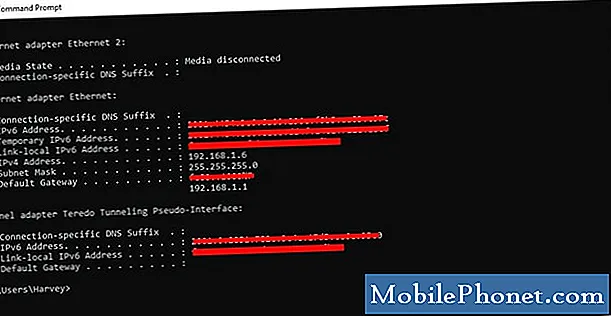
- قم بإعداد عنوان IP ثابت على Nintendo Switch الخاص بك.
بمجرد حصولك على معلومات الشبكة المطلوبة ، أخرج Nintendo Switch وانتقل إلى الشاشة الرئيسية. اتبع بقية الخطوات أدناه:
-افتح اعدادات النظام.
-تحديد الإنترنت.
-تحديد إعدادات الإنترنت.
-الذهاب إلى إعدادات متقدمة من شبكتك. إذا كنت تستخدم wifi ، فحدد شبكة wifi الخاصة بك.
-تحديد تغيير الاعدادات.
-تجد إعدادات عنوان IP وحدده.
-تحديد كتيب.
-تحديد عنوان IP ثم اضغط باستمرار على ب زر لحذف عنوان IP الحالي (يتم تعيينه افتراضيًا على الأصفار).
-أدخل عنوان IP الذي تحصل عليه من جهاز الكمبيوتر الخاص بك. بعد ذلك ، قم بتغيير الأرقام الأخيرة من عنوان IP عن طريق إضافة 20. على سبيل المثال ، إذا كان عنوان IP لجهاز الكمبيوتر الخاص بك هو 192.168.2.10، يجب أن يكون عنوان IP الذي يجب إدخاله على المحول الخاص بك هو 192.168.2.30.
-تحديد قناع الشبكة الفرعية، ثم اضغط على ب زر لحذف قناع الشبكة الفرعية الموجود.
-أدخل قناع الشبكة الفرعية كما يظهر في إعدادات الشبكة ، ثم حدد موافق.
-تحديد بوابة، ثم اضغط على ب زر لحذف البوابة الحالية.
-أدخل البوابة الافتراضية كما تظهر في إعدادات الشبكة ، ثم حدد موافق.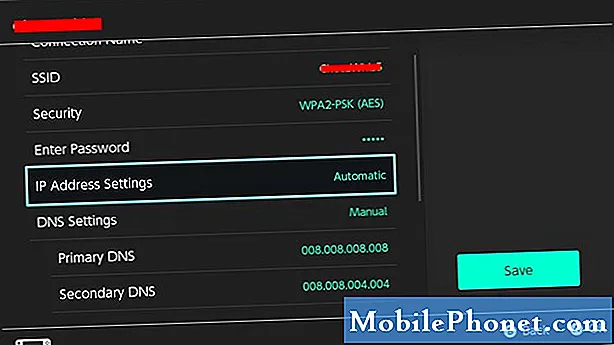
- تغيير إعدادات جهاز التوجيه.
الآن بعد أن قمت بتغيير عنوان IP الخاص بوحدة التحكم إلى ثابت ، فأنت جاهز لتغيير الإعدادات في جهاز التوجيه الخاص بك لإنهاء عملية إعادة توجيه المنفذ. من الآن فصاعدًا ، يمكننا تقديم خطوات عامة فقط بشأن ما تحتاج إلى القيام به.
لكل جهاز توجيه طريقته الخاصة للوصول إلى إعداداته. إذا لم تكن لديك فكرة عن كيفية الدخول إلى إعدادات جهاز التوجيه ، فاستشر دليله أو اتصل بالشركة المصنعة. إذا تم توفير جهاز التوجيه الخاص بك من قبل مزود خدمة الإنترنت الخاص بك ، فاتصل بهم للحصول على الخطوات الدقيقة.
بمجرد تسجيل الدخول إلى واجهة المستخدم الرسومية أو واجهة المستخدم الرسومية لجهاز التوجيه ، ابحث عن الموقع حيث يمكنك إعادة توجيه المنفذ. يعتمد الموقع الدقيق على جهاز التوجيه الخاص بك ولكن توجد إعدادات إعادة توجيه المنفذ عادةً في جدار الحماية أو الخادم الظاهري أو الأمان أو التطبيقات أو الألعاب.
في قسم Port Forwarding ، تأكد من استخدام "Nintendo Switch" إذا طلبت اسم التطبيق. هذا يسهل عليك تحديد إعداد Nintendo Switch الخاص بك إذا كنت بحاجة إلى تعديل بعض الإعدادات لاحقًا.
بعد ذلك ، تريد التأكد من إدخال ملف بروتوكول UDP نطاق المنفذ. أدخل منفذ البداية ومنفذ النهاية لإعادة التوجيه. بالنسبة لوحدة تحكم Nintendo Switch ، هذا هو المنفذ 1 عبر 65535.
بعد ذلك ، أدخل عنوان IP الذي عينته لوحدة التحكم (كما في الخطوة رقم 2). ثم تفقد ممكن أو تطبيق لتشغيل هذه القاعدة. تأكد من حفظ التغييرات قبل إغلاق واجهة المستخدم الرسومية الخاصة بالموجه.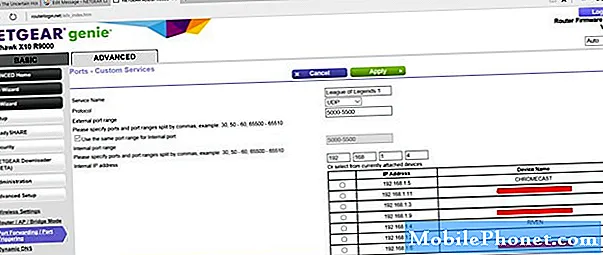
- تحقق من نوع NAT الخاص بك.
تأكد من التحقق مما إذا كان Nintendo Switch الخاص بك يحصل الآن على NAT من النوع A عن طريق إجراء اختبار اتصال بالإنترنت. فقط اذهب إلى إعدادات النظام> الإنترنت> اختبار الاتصال.

قراءات المقترحة:
- كيفية إصلاح Nintendo Switch Wifi يحافظ على قطع الاتصال | حلول سهلة
- كيفية الحصول على بدلة مبللة والسباحة والغوص في معبر الحيوانات: آفاق جديدة
- كيفية تقييد وقت لعب الأطفال على Nintendo Switch (الضوابط الأبوية)
- كيفية التحقق من وقت تشغيل Nintendo Switch لـ Legend Of Zelda: BOTW
قم بزيارة قناة TheDroidGuy Youtube الخاصة بنا لمزيد من مقاطع الفيديو حول استكشاف الأخطاء وإصلاحها.


